AE制作蜜蜂飞舞动画
1、第一步:选择菜单栏中的Composition 、New Composition对话框,设置合成的名字为蜜蜂飞舞动画,合成的宽为720px,高为576px,帧率为25,合成时间为0:00:04:00,背景颜色为黑色。

2、第二步:导入素材图片花朵.JPG和蜜蜂.JPG,分别将其拖至合成窗口的下方。蜜蜂层在花朵层的上方。
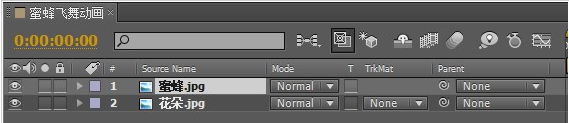
3、第三步 此时可以在合成窗口中看到效果。

4、第四步 确认蜜蜂层选中的情况下,在Mode下方将蜜蜂层的叠加模式改为Darken,按【S】键,展开缩放参数对话框,设置缩放比例为15%。在合成窗口可以看到设置后的效果。

5、第五步 设置关键帧动画,确认蜜蜂层选中的情况下,将时间指针移动到0:00:00:00的位置,按【P】键,展开位置参数,设置Position参数为(254,500),并单击Position前面的码表,添加关键帧。

6、第六步 将时间指针移到0:00:01:00的位置,按【R】键,打开旋转动画,设置旋转为0x+60,并单击Rotation前面的码表,添加一处关键帧。按【P】键,展开位置参数,设置Position参数为(420,344)

7、第七步 将时间指针移到0:00:02:30的位置,设置旋转为0x+0,设置Position位置为(56,182)
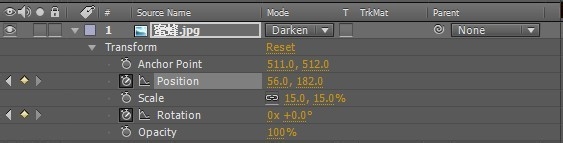
8、第八步 最后,设置Position位置为(102,-54),单击键盘上的0键,即可预览制作好的效果。

声明:本网站引用、摘录或转载内容仅供网站访问者交流或参考,不代表本站立场,如存在版权或非法内容,请联系站长删除,联系邮箱:site.kefu@qq.com。
阅读量:41
阅读量:46
阅读量:25
阅读量:56
阅读量:22